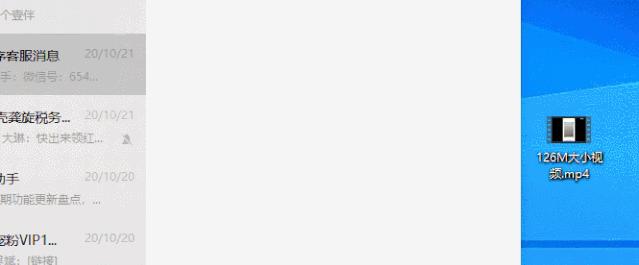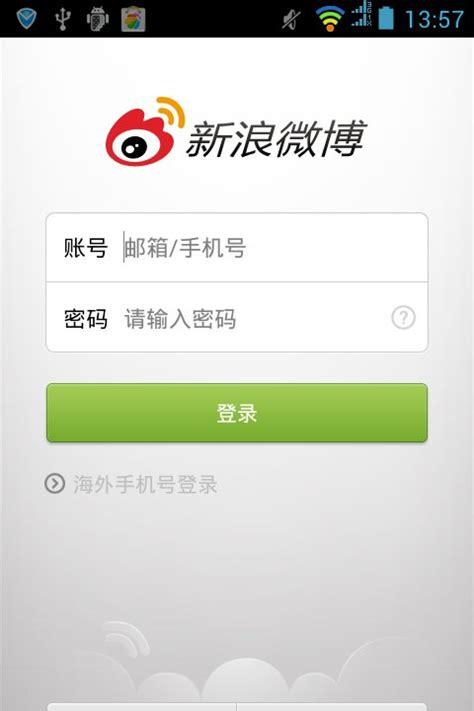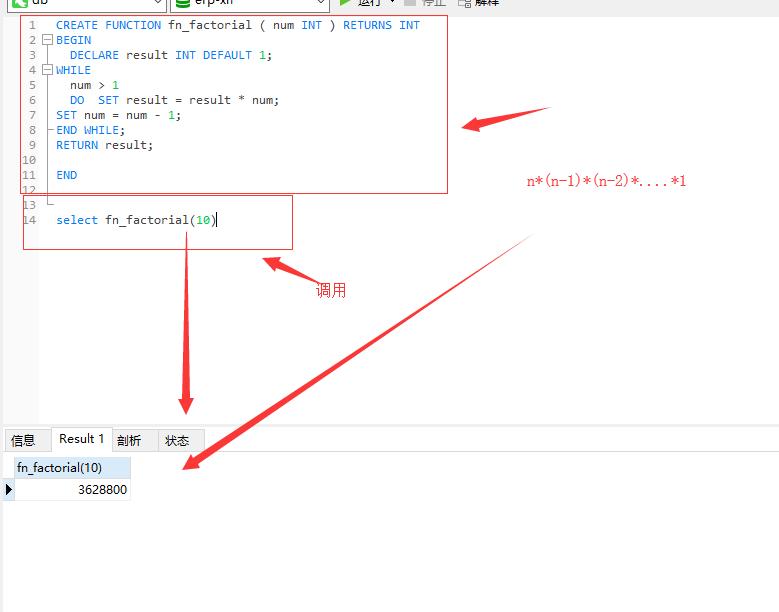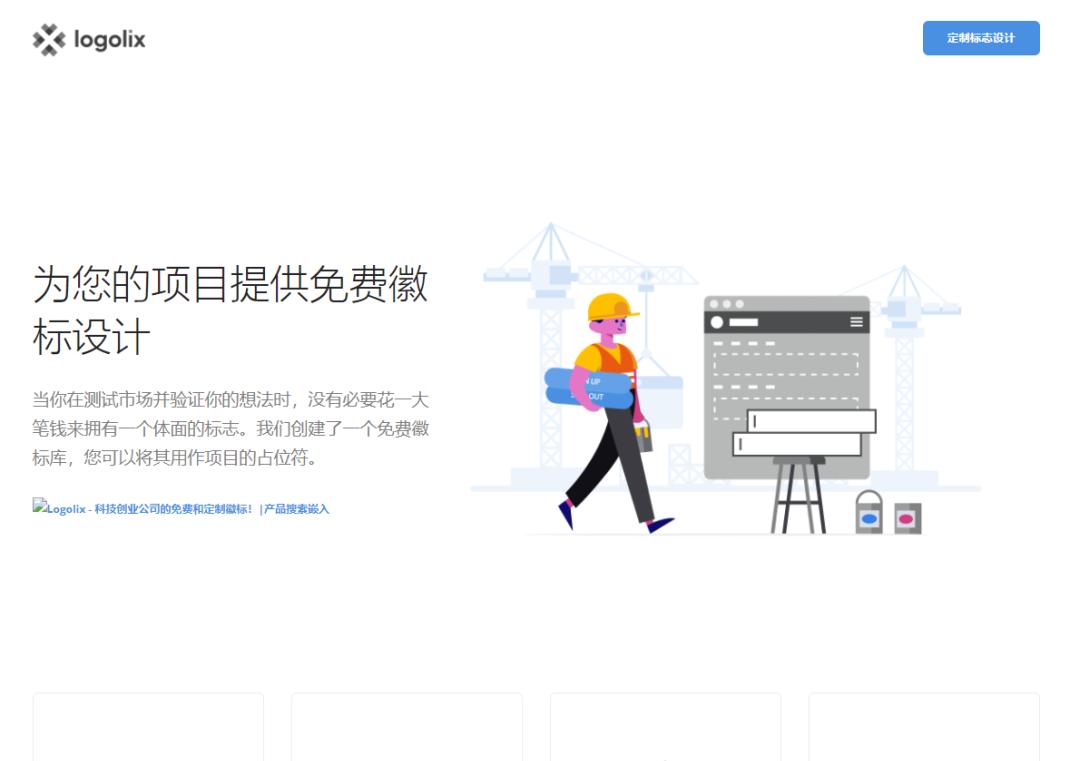
曾经,笔记本电脑在我眼里,一直都是傻大粗笨。
 直到我看见微软的 Surface 。
直到我看见微软的 Surface 。

既是电脑,又是平板。
 花一样钱买两样,岂不是很赚?
花一样钱买两样,岂不是很赚?
按微软的设想,Windows 未来要做到 PC、平板、手机全平台共通。 Surface 就是试水之作,也是给其他 PC 厂商打样的产品。
Surface 一上市便大获成功,今天,微软又发布了一款全新的平板, Surface Go。

 你可以把它看成 Surface Pro 的简版:
你可以把它看成 Surface Pro 的简版:

4 64GB(eMMC)版,价格 399 美元 (约2644 元人民币)
8 128GB(SSD)版,价格 549 美元 (约3639 元人民币)
系统方面,它预装 Windows S ,这个系统仅可以安装微软商店中的应用。(如果想安装常见的 EXE 应用,可以花 49 美元,升级到 win10 专业版)
(新机参数一览)
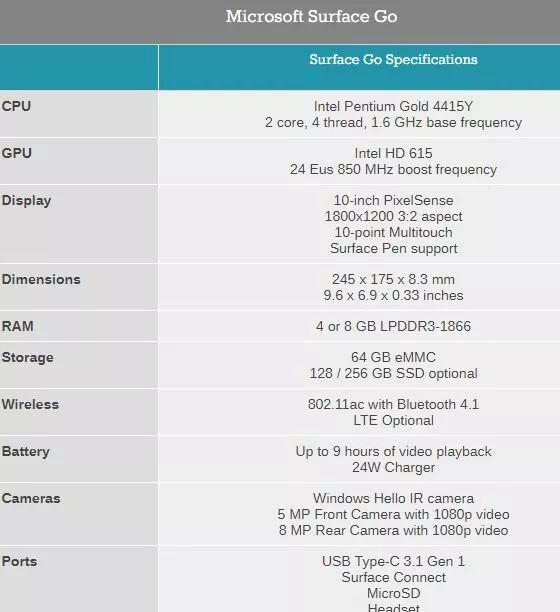
看着 Surface 越来越好,机哥今天,就来给大家降降温。很多东西是参数体现不出来的,唯有用过之后,才能得出结论。
 机哥就以手上这台 Surface Pro 4(也就是高配版 Surface Go)为例,给各位机友说说,为什么不值得买。
机哥就以手上这台 Surface Pro 4(也就是高配版 Surface Go)为例,给各位机友说说,为什么不值得买。
平板模式很糟心
互联网时代,微软的野心早已从桌面转向移动。
 可错就错在,微软用 Windows 作为武器。
可错就错在,微软用 Windows 作为武器。
这个系统,从最开始就带着桌面的基因,一诞生就伴随着键盘和鼠标。

去掉键盘, Surface Pro 的样子变得简洁,确实像个平板。只是,单击图标,不是“打开”而是“选择”。
 如果你不小心在单击图标时手滑,图标就会被拖走。完全没有确认的过程,误操作非常严重。
如果你不小心在单击图标时手滑,图标就会被拖走。完全没有确认的过程,误操作非常严重。
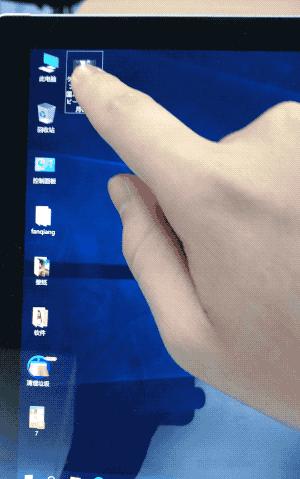
 再来试试常用的看图软件。左右滑动,并不会看到下一张或上一张,误操作依旧非常严重。
再来试试常用的看图软件。左右滑动,并不会看到下一张或上一张,误操作依旧非常严重。
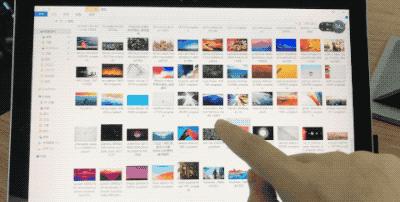
换播放器试试?
左侧上下滑动,可以调节音量,ok。

 右侧上下滑动,还是调节音量…正常的逻辑,不该是调节亮度吗?
右侧上下滑动,还是调节音量…正常的逻辑,不该是调节亮度吗?

想调节亮度怎么办?
 先想办法用手指在屏幕上,找到退出播放界面的按钮,然后在 Windows桌面右下角,找到电量管理。调节完后,再艰难地回到视频播放界面。
先想办法用手指在屏幕上,找到退出播放界面的按钮,然后在 Windows桌面右下角,找到电量管理。调节完后,再艰难地回到视频播放界面。

如果这次亮度调节舒适也就算了,如果还是觉得不舒服,那不好意思,您还得重复以上步骤。
 至于平板游戏?真的,放弃吧。
至于平板游戏?真的,放弃吧。
Windows 系统和安卓与 iOS 不同,上面大部分的软件都没有适配触控模式。
证据就是:目前大多数超级本都不配备触摸屏。
平胸而论,Windows 有自己的平板模式,甚至配套有类似苹果和安卓的应用商店。
 只是,这个所谓的平板模式,也不过就是把开始菜单换个展示方式。
只是,这个所谓的平板模式,也不过就是把开始菜单换个展示方式。
(正常模式下的开始菜单)

(平板模式的图标)
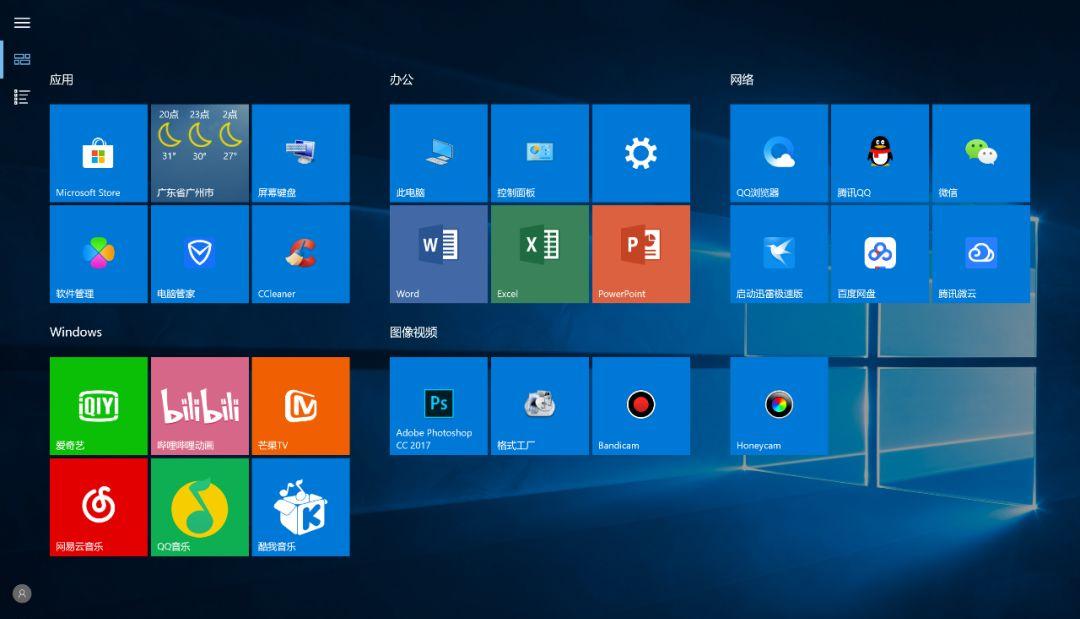
 在平板模式下打开软件,和正常模式下打开软件,没有任何分别,只是加深了背景颜色、隐藏了其他应用。
在平板模式下打开软件,和正常模式下打开软件,没有任何分别,只是加深了背景颜色、隐藏了其他应用。
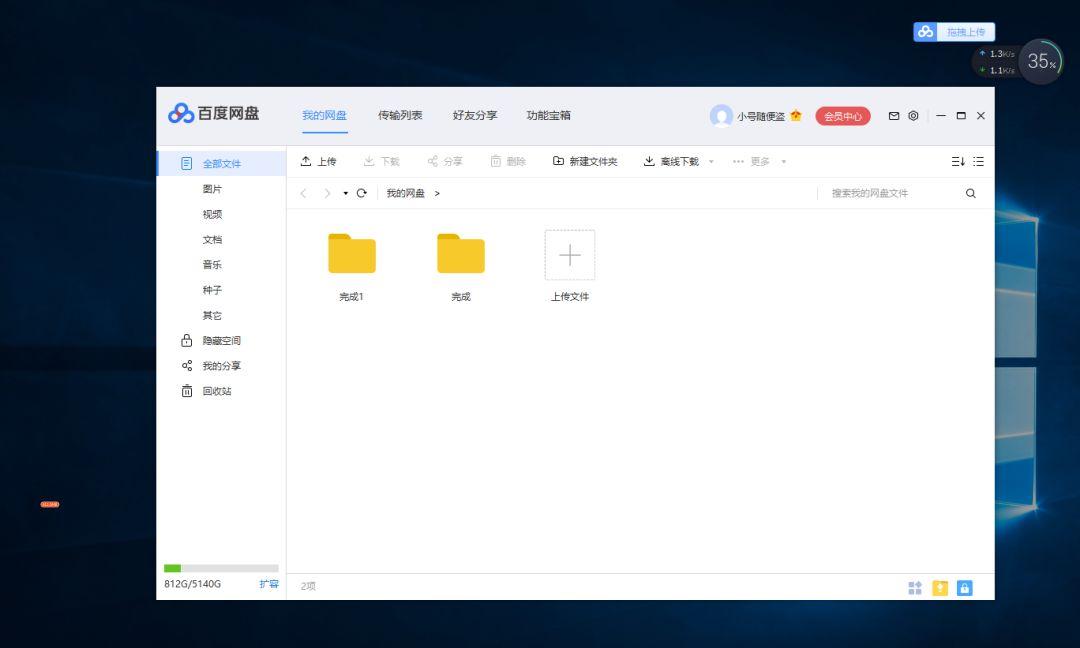
用一句话来说:平板模式让 Surface 更难用。
再来说微软商店里面的应用,质量和数量都很捉急。
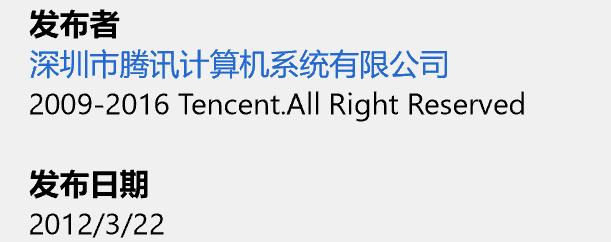
 百度地图,其实就是个浏览器套壳,下载这个应用,还不如用浏览器打开网页。
百度地图,其实就是个浏览器套壳,下载这个应用,还不如用浏览器打开网页。
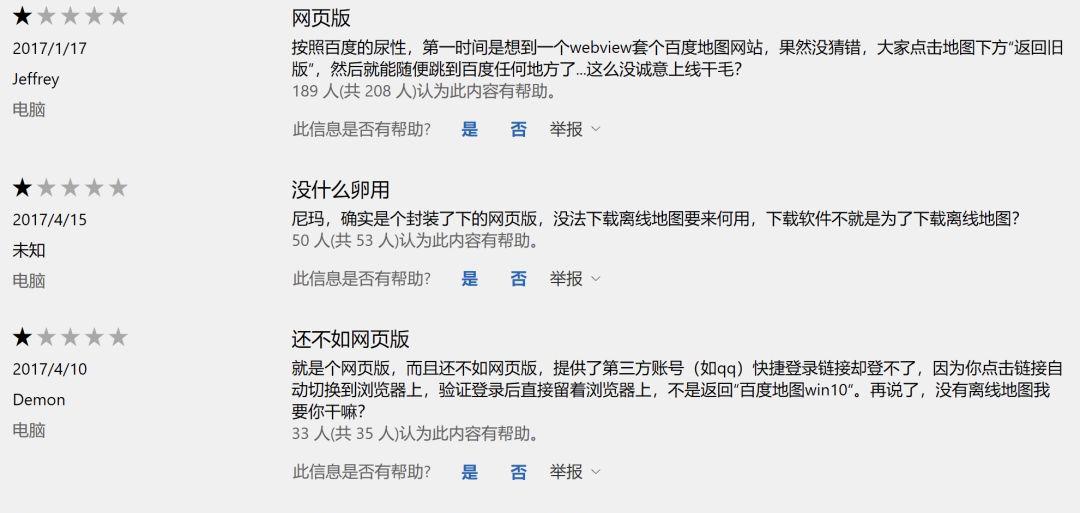
整个应用商店内,充斥着非常多的充数应用和僵尸应用。
换句话说:即便能在微软的应用商店里找到想用的功能,大部分也是不可用状态。
各家喊了这么多年“生态”,其实翻译过来就一句话:用户选择的并不是操作系统本身,而是这个系统阵营下的软件。
 软件的数量和质量,才是一个设备的灵魂。
软件的数量和质量,才是一个设备的灵魂。
在某种程度上,微软这个平板模式,根本就不可用,更不要说和 iPad 这种、专门为移动而生的设备相比。
二合一使用更麻烦
因为平板模式半残,大部分 Surface 用户,更多使用笔记本模式。
可是…
 先来看正常的笔记本开合:把笔记本放在桌子上,然后用一只手就能打开。
先来看正常的笔记本开合:把笔记本放在桌子上,然后用一只手就能打开。

但 Surface Pro 不同,你要把它放在桌子上,然后打开“屏幕”。
 这时它还站不住,所以你还要,用另一只手掰开它后面的支架。(注意,后面的支架要从中间掰开)
这时它还站不住,所以你还要,用另一只手掰开它后面的支架。(注意,后面的支架要从中间掰开)

 这还不是重点。对经常出差或移动办公的人,这支架几乎是致命的 :普通笔记本只需要底面坐稳即可,可 Surface Pro 还需要支架坐稳。
这还不是重点。对经常出差或移动办公的人,这支架几乎是致命的 :普通笔记本只需要底面坐稳即可,可 Surface Pro 还需要支架坐稳。
随着开合的角度越来越大,Surface Pro 需要占用的地方,就越来越大。

想在腿上办公赶个文档?没有 9 头身大长腿的,就放弃吧。

想在高铁和飞机的小桌板上赶文档?放弃吧,根本没有放支架的地方。即便有,也放不稳。(Surface Pro 重心在上部)
机哥知道,有些机友有点懒,喜欢窝在床上刷网页刷剧。不好意思,Surface Pro 的结构,决定它只能在平面上使用。
 普通笔记本,只要把底部靠在腿上即可。
普通笔记本,只要把底部靠在腿上即可。

 而用 Surface Pro 时,必须用另一只手把稳主机。
而用 Surface Pro 时,必须用另一只手把稳主机。
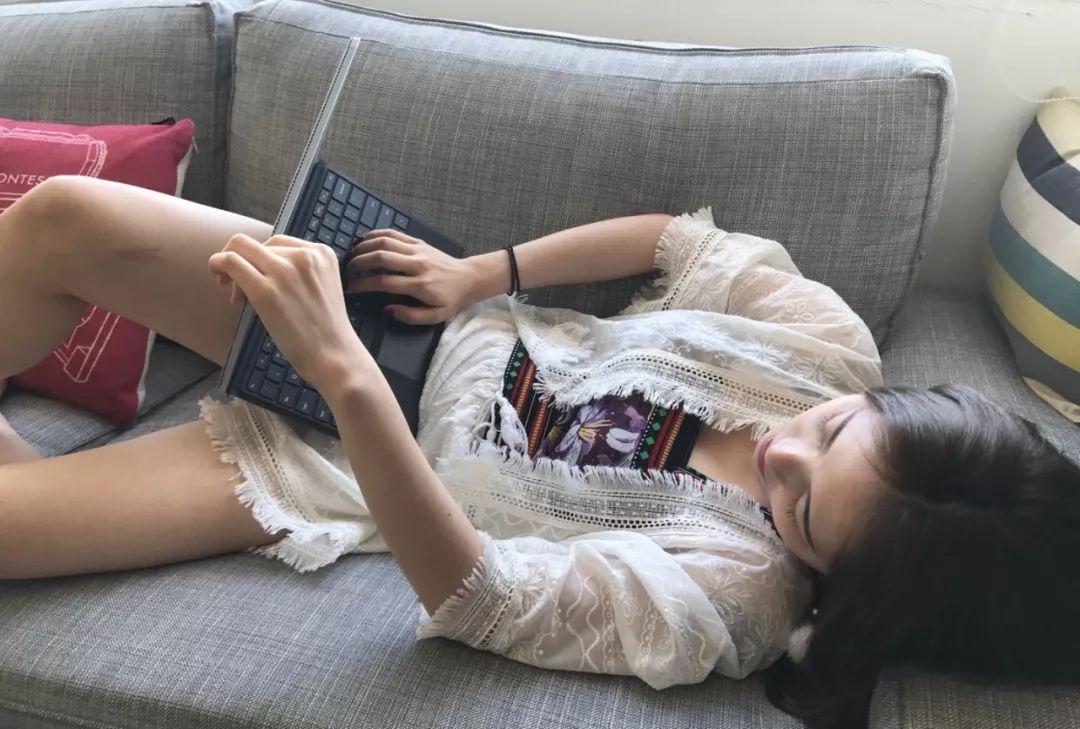
Surface Pro 的键盘和主机连接处,没有阻尼,松松垮垮。

 看似便捷的设计,其实一点都不便捷。
看似便捷的设计,其实一点都不便捷。
扩展性低
除了强势的苹果,敢在自家笔记本上仅保留 Type-C 接口,目前还没有任何一个厂商,敢把接口砍得这么彻底。

其他家没有苹果这么强势,只能照旧在机身上提供多种的接口 Type-C 。
 唯独微软,没有苹果的命,却得了苹果的病。
唯独微软,没有苹果的命,却得了苹果的病。
Surface Pro 上除了一个充电接口和 3.5mm 耳机口外,仅提供一个 mini DP 视频接口(用来外接显示器)、 microSD 存储卡槽(扩展空间)和一个巨大的 USB-A 3.0 接口。

一个 USB-A 接口够用?
 USB-A 接口的扩展坞,电量供不上,速度也不行…
USB-A 接口的扩展坞,电量供不上,速度也不行…
所以说,用普通电脑的标准(性能、续航、扩展性等指标)去看 Surface Pro ,它也不太出色。
其他槽点还有:
键盘材料容易脏
曾经戴尔 XPS 13 上的碳纤维掌托,因为容易变油被很多人吐槽。微软这款价值 700 元的键盘,材料有过之而无不及。
 刚买到手时确实好看,然而就像翻毛皮的鞋子一样,十分难打理。脏了之后不能沾水,更不敢用力搓。
刚买到手时确实好看,然而就像翻毛皮的鞋子一样,十分难打理。脏了之后不能沾水,更不敢用力搓。
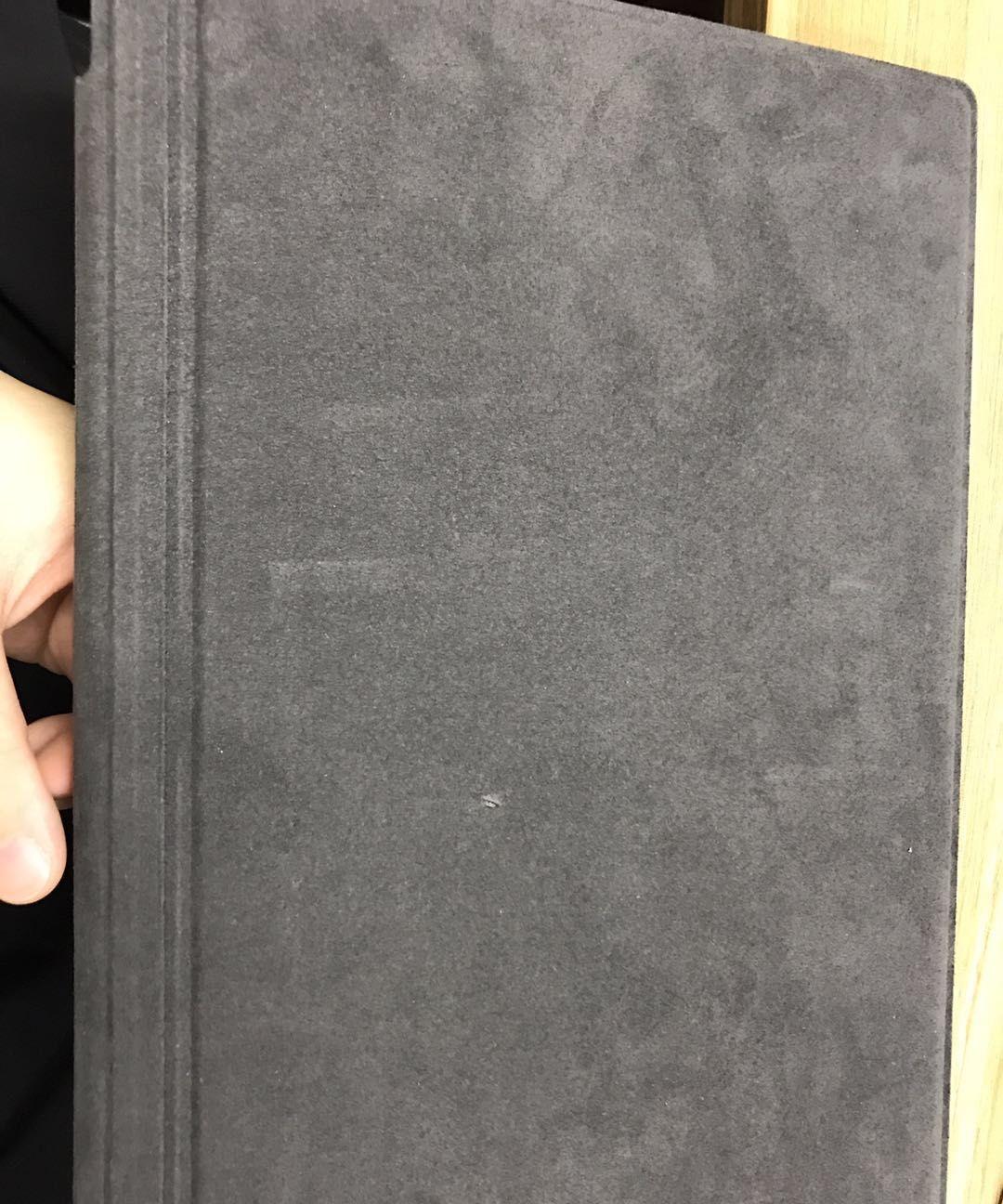
 机哥对这种材料的耐久度,也持怀疑态度。我的键盘有一次磕到桌角,一下就破,露出下面的塑料板。
机哥对这种材料的耐久度,也持怀疑态度。我的键盘有一次磕到桌角,一下就破,露出下面的塑料板。
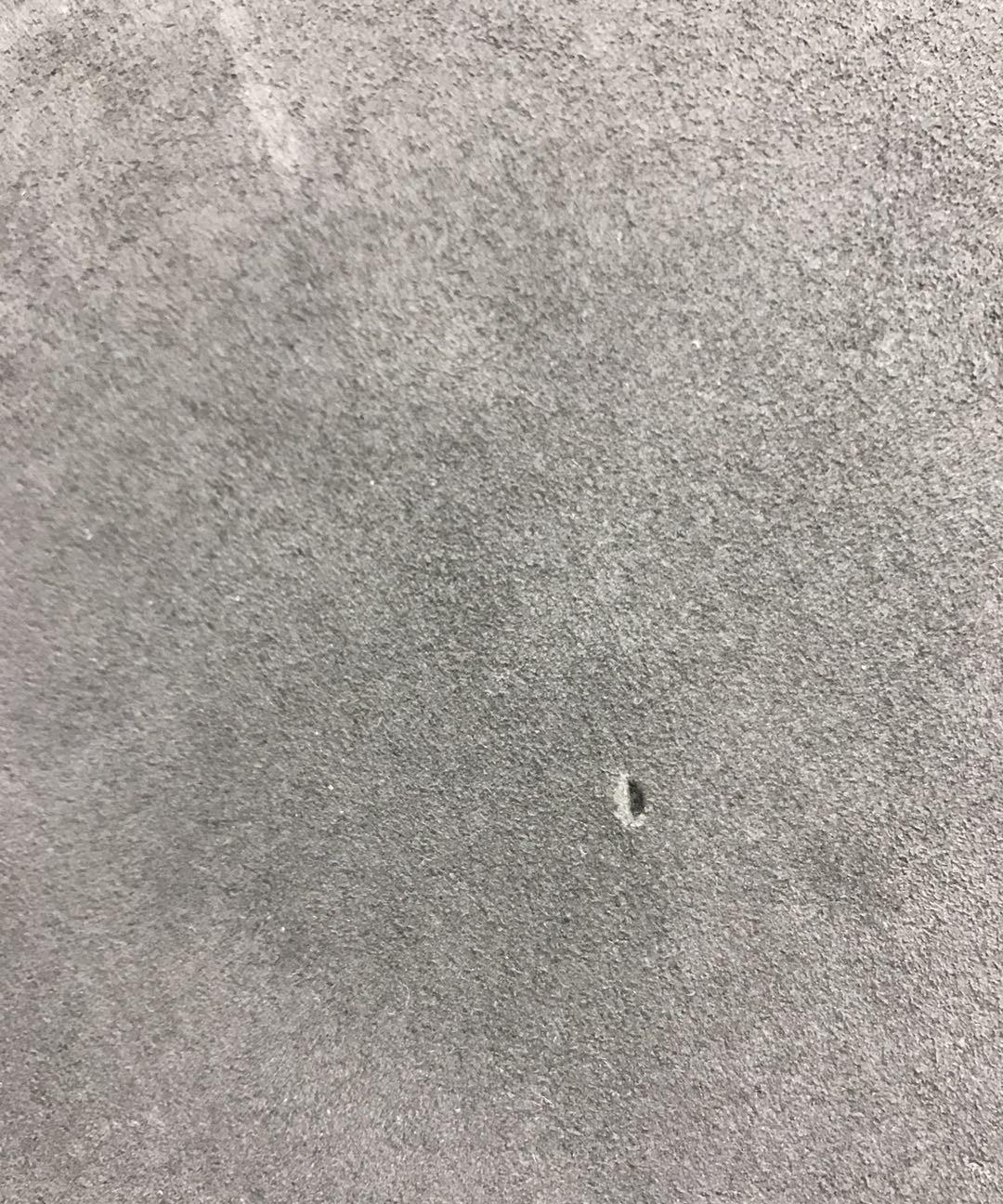
心碎的感觉。
保外维修困难
 Surface Pro 大量使用胶水黏合,且主要部件集成在主板上,自己更换的可能性几乎为零。
Surface Pro 大量使用胶水黏合,且主要部件集成在主板上,自己更换的可能性几乎为零。

综上,结合生态、性能、使用场景、价格等因素后,如果你不是软粉,这东西尽量还是不要碰。
或许,二合一概念加微软的号召力,让这东西收获了太多赞誉。
 但机哥总觉得,其他声音也需要存在。
但机哥总觉得,其他声音也需要存在。
如果你需要平板,那就去老老实实买 iPad 。
如果你需要电脑,市面上大把产品任你挑。

有多少人想看4000元以下笔记本推荐,点我??